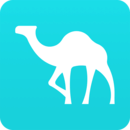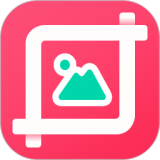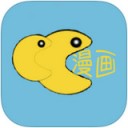U盘数据丢失如何恢复
u盘作为一种便携式存储设备,因其小巧、便携、存储容量大等特点而被广泛使用。然而,在使用u盘的过程中,有时会遇到数据误删、文件丢失等问题。本文将介绍几种使用u盘进行数据恢复的方法,帮助您找回宝贵的数据。
一、检查回收站
如果您是在电脑上进行u盘文件误删除的,那么首先可以尝试检查回收站。windows系统会将删除的文件先放入回收站,而不是立即永久删除。您可以将u盘插入电脑,打开桌面或“此电脑”中的回收站,查找是否有误删的文件。如果有,右键点击文件,选择“还原”即可。
二、使用数据恢复软件
如果回收站中没有找到需要的文件,可以使用数据恢复软件。市面上有很多数据恢复软件支持u盘数据恢复,如嗨格式数据恢复大师、disk drill、牛学长windows数据恢复工具、转转大师数据恢复软件以及superrecovery等。这些软件能够扫描u盘并尝试恢复被删除的文件。
具体步骤如下:
1. 将u盘连接上电脑,打开安装好的数据恢复软件。
2. 选择需要恢复数据的u盘,点击“扫描”按钮。
3. 扫描完成后,在扫描结果中找到被误删的文件,预览确认无误后,选择需要恢复的文件并点击“恢复”按钮。
三、使用备份恢复
如果您有u盘的备份,那么恢复数据将变得非常简单。可以通过还原备份来恢复误删的数据。不同的操作系统还原方法有所不同,但一般可以在控制面板或系统设置中找到备份和还原功能。
具体步骤如下:
1. 找到之前创建的u盘备份。
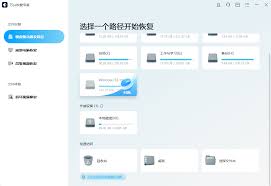
2. 选择需要还原的文件,执行还原操作。
四、使用系统恢复功能
windows系统自带了一些数据恢复功能,可以尝试用来恢复被误删除的文件。将u盘连接到电脑,打开“文件资源管理器”,找到u盘的盘符并右键点击,选择“属性”。在“属性”窗口中,切换到“工具”选项卡,点击“检查”按钮。在弹出的对话框中,勾选“自动修复文件系统错误”和“扫描并尝试恢复坏扇区”选项,然后点击“开始”按钮。这个过程可能需要一些时间,完成后检查u盘以查看是否已恢复丢失的文件。
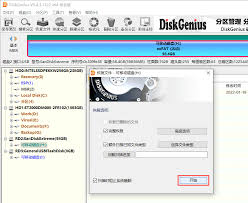
五、使用文件历史记录功能
如果您的计算机已经启用了文件历史记录功能,那么这一功能或许能帮助您找回不慎从u盘中删除的文件。打开windows设置,并导航至“更新与安全”部分。点击进入“备份”选项,在备份设置中,选择“使用文件历史记录进行备份”。点击“更多选项”以展开更多功能,并从中选择“还原文件”。在弹出的窗口中,选择u盘,并浏览以找到希望恢复的文件。选中目标文件,并点击窗口底部的“还原”按钮。
六、利用命令提示符修复u盘
对于u盘出现的文件系统错误,可以使用windows的命令行工具chkdsk命令来检查和修复。以管理员身份打开命令提示符,输入“chkdsk x: /f”,其中“x:”代表u盘的盘符(需根据实际情况修改)。按下回车键后,系统会开始执行命令,检查和修复u盘上的文件系统错误。这个过程可能需要一些时间,具体取决于u盘的大小以及文件系统的损坏程度。
七、寻求专业帮助
如果以上方法都无法恢复u盘上的数据,那么可能需要寻求专业的数据恢复服务。专业的数据恢复机构通常拥有先进的设备和技术,能够处理更复杂的数据丢失情况。在选择服务机构时,请务必选择信誉良好、技术实力雄厚的机构,以确保数据的安全和恢复效果。
总之,u盘数据恢复并非遥不可及的任务。掌握以上方法,您可以在遇到数据丢失时迅速采取行动,尝试找回丢失的文件。同时,为了预防数据丢失的发生,建议定期备份重要数据,并谨慎处理u盘的使用和存储。